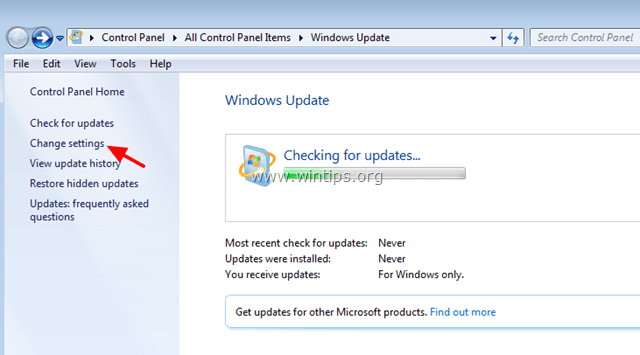Šajā apmācībā ir ietvertas vairākas metodes, kā novērst Windows atjaunināšanas problēmas operētājsistēmā Windows 7/8/8.1 un Server 2008/2012. Daudzos gadījumos pat jaunākās Windows instalācijās Windows atjaunināšana nedarbojas, kā paredzēts, vai arī tā iestrēdzis, pārbaudot atjauninājumus, vai tas parāda vairākas kļūdas ikreiz, kad mēģināt meklēt pieejamos atjauninājumus.
Šādos gadījumos jūsu sistēma var kļūt lēna vai nereaģēt, jo Windows atjaunināšanas pakalpojums (svchost.exe) izraisa lielu CPU lietojumu. Windows atjaunināšanas pakalpojums ir būtisks līdzeklis visās Windows versijās, jo tas ir nepieciešams nodrošināt visus pieejamos svarīgos un neobligātos atjauninājumus, kas nepieciešami pareizai Windows darbībai un drošību.
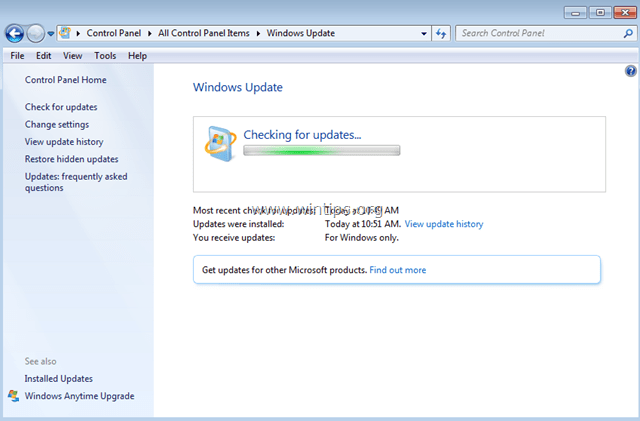
Windows atjaunināšanas problēmas bieži rodas datoros, kuru pamatā ir Windows 7 vai Vista, un vairumā gadījumu kļūdas tiek radītas bez acīmredzama iemesla un bez pastāvīga risinājuma, no kā tās novērst Microsoft. Visu šo iemeslu dēļ es nolēmu uzrakstīt šo problēmu novēršanas rokasgrāmatu ar visefektīvākajām metodēm, kā atrisināt Windows atjaunināšanas problēmas operētājsistēmās Windows 8.1, 8, 7 un Server 2008 vai Server 2012.
Problēmas — simptomi, kas tiek atrisināti, izmantojot šo rokasgrāmatu:
Windows Update pastāvīgi pārbauda atjauninājumus.
Windows atjaunināšana ir iestrēgusi / sasalst.
Windows atjaunināšana nevar atrast jaunus atjauninājumus.
Windows atjaunināšana pašlaik nevar pārbaudīt atjauninājumus, jo pakalpojums nedarbojas.
Windows atjaunināšanā radās nezināma kļūda: kods 8007000E
Kā atrisināt Windows atjaunināšanas problēmas operētājsistēmā Windows 7/8/8.1 un Server 2008/2012
Svarīgs:
1. Pirms turpināt lietot tālāk norādītās metodes, lai novērstu logu atjaunināšanas problēmas, pārliecinieties, vai datuma un laika iestatījumi ir pareizi jūsu sistēmā.
2. Izmēģiniet šādu triku: Mainīt uz Windows atjaunināšanas iestatījumi no "Iautomātiski instalējiet atjauninājumus"uz"Nekad nepārbaudiet atjauninājumus (nav ieteicams)" & restartēt jūsu sistēma, Pēc restartēšanas iestatiet atjaunināšanas iestatījumus atpakaļ uz "Automātiski instalējiet atjauninājumus"un pēc tam pārbaudiet, vai nav atjauninājumu. Ja šis triks neizdodas, iestatiet Windows atjaunināšanas iestatījumus uz "Pārbaudiet atjauninājumus, bet ļaujiet man izvēlēties, vai tos lejupielādēt un instalēt" un pēc tam vēlreiz pārbaudiet, vai nav atjauninājumu.
3. Ja esat veicis jaunu Windows 7 vai Server 2008 instalēšanu, instalējiet 1. servisa pakotne operētājsistēmai Windows 7 vai Windows Server 2008 R2, pirms turpināt.
4.Pārliecinieties, vai dators ir tīrs no vīrusiem un ļaunprātīgas programmatūras. Lai veiktu šo uzdevumu, varat izmantot šo Ļaunprātīgas programmatūras skenēšanas un noņemšanas rokasgrāmata lai pārbaudītu un noņemtu vīrusus un/vai ļaunprātīgas programmas, kas var darboties jūsu datorā.
1. metode. Piespiediet Windows atkārtoti izveidot Windows atjaunināšanas veikala mapi
Windows atjaunināšanas veikala mape (pazīstama kā "Programmatūras izplatīšana" mapi), ir vieta, kur Windows glabā lejupielādētos atjauninājumus.
-Ja Programmatūras izplatīšana mape tiek bojāta, un tas rada problēmas ar Windows atjaunināšanu. Tātad, viens no efektīvākajiem risinājumiem, lai atrisinātu problēmas ar Windows atjaunināšanu, ir atkārtoti izveidot Programmatūras izplatīšana mapi. Darīt to:
1. Vienlaicīgi nospiediet pogu Windows  + R taustiņus, lai atvērtu palaišanas komandu lodziņu.
+ R taustiņus, lai atvērtu palaišanas komandu lodziņu.
2. Palaist komandu lodziņā ierakstiet: pakalpojumi.msc un nospiediet Ievadiet.

3. Ar peles labo pogu noklikšķiniet uz Windows atjaunināšana pakalpojumu un izvēlieties Stop.

4. Atveriet Windows Explorer un dodieties uz C:\Windows mapi.
5. Izvēlieties un Dzēst "Programmatūras izplatīšana” mape.*
(Klikšķis Turpināt logā "Mapes piekļuve liegta").
* Piezīme: Nākamajā reizē, kad tiks palaists Windows atjauninājums, tiks parādīts jauns tukšs Programmatūras izplatīšana Windows automātiski izveidos mapi, lai saglabātu atjauninājumus.

6. Restartējiet datoru un pēc tam mēģiniet pārbaudīt, vai nav atjauninājumu.
2. metode. Instalējiet drošības atjauninājumu KB3102810 (KB3102812).
Esmu daudzkārt redzējis, ka Windows Update uz visiem laikiem pārbauda atjauninājumus (iestrēdzis), neatrodot atjauninājumus, pat jaunākās Windows 8, 7 vai Vista instalācijās. Par laimi, Microsoft ir izlaidusi drošības atjauninājumu, lai atrisinātuAtjauninājumu instalēšana un meklēšana ir lēna, un CPU noslogojums ir augsts" izdevums. Lai lietotu labojumu:
1. darbība. Instalējiet pārlūkprogrammu Internet Explorer 11. *
* Piezīme: Šī darbība tiek piemērota tikai jaunai Windows 7 vai Windows 2008 instalācijai. Ja jūsu sistēmā jau ir instalēta pārlūkprogramma Internet Explorer 11, izlaidiet šo darbību un turpiniet ar tālāk norādīto 2. darbību.
1. Lejupielādējiet un instalējiet Internet Explorer 11 atbilstoši jūsu OS versijai.
2. Restartēt jūsu dators.
2. darbība. Instalējiet atjauninājumu KB3102810.
1. Lejupielādēt - bet vēl neinstalējiet – šāds drošības atjauninājums jūsu datoram atbilstoši jūsu OS versijai:
- Windows 7 un Server 2008:KB3102810
- Windows 8.1 un Server 2012:KB31028102
2. Pēc lejupielādes, restartēt jūsu dators.
3. Pēc restartēšanas, nekavējoties instalējiet drošības atjauninājumu, pretējā gadījumā instalēšana uzkaras.
4. Pēc uzstādīšanas, restartēt jūsu dators.
3. darbība. Izdzēsiet mapi SoftwareDistribution.
1. Izpildiet norādījumus Metode-1 un dzēst "Programmatūras izplatīšana"mape.
2. Restartēt jūsu dators.
2. Dodieties uz Windows Update un pārbaudiet, vai nav atjauninājumu. Pēc tam ļaujiet tai darboties vismaz no pusstundas līdz vienai stundai. Ja jums paveicas, Windows atradīs visus pieejamos atjauninājumus.
3. metode. Instalējiet jaunāko atjauninājumu apkopojumu, lai novērstu Windows atjaunināšanas problēmas.
Windows atjaunināšanas apkopojumi vairumā gadījumu var novērst problēmas ar Windows atjaunināšanu. Bet pirms jaunākā Windows atjauninājumu apkopojuma instalēšanas vispirms mainiet veidu, kā Windows instalē atjauninājumus uz "Nekad nepārbaudiet atjauninājumus (nav ieteicams". Darīt to:
1. Vienlaicīgi nospiediet pogu Windows  + R taustiņus, lai atvērtu palaišanas komandu lodziņu.
+ R taustiņus, lai atvērtu palaišanas komandu lodziņu.
2. Palaist komandu lodziņā ierakstiet: wuapp.exe un nospiediet Ievadiet.

3. Izvēlieties Mainiet iestatījumus pa kreisi.
4. Iestatīt Nekad nepārbaudiet atjauninājumus (nav ieteicams).
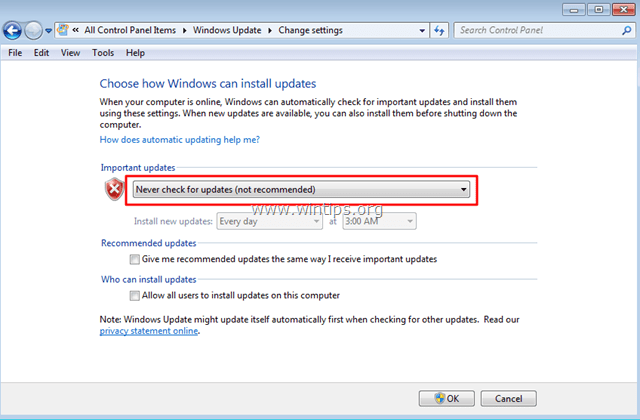
6. Turpiniet un lejupielādējiet jaunāko Windows atjaunināšanas apkopojumu savai sistēmai, bet neinstalējiet to (vēl).
2016. gada jūlija atjauninājumu apkopojums operētājsistēmai Windows 7 SP1 un Windows Server 2008 R2 SP1
2016. gada jūlija atjauninājumu apkopojums operētājsistēmai Windows 8.1 un Windows Server 2012 R2
2016. gada septembra atjauninājumu apkopojums operētājsistēmai Windows 7 SP1 un Windows Server 2008 R2 SP1
2016. gada septembra atjauninājumu apkopojums operētājsistēmai Windows 8.1 un Windows Server 2012 R2
7. Pēc lejupielādes, restartēt jūsu dators.
8. Pēc restartēšanas turpiniet un instalējiet lejupielādēto apkopojumu.
9. Meklēt atjauninājumus.
4. metode. Palaidiet Windows atjaunināšanas problēmu risinātāju.
Microsoft piedāvāja Windows atjaunināšanas problēmu novēršanas rīku, lai novērstu problēmas ar Windows Update.
1. Dodieties uz Vadības panelis > Visi vadības paneļa vienumi > Problēmu novēršana > Novērsiet problēmas ar Windows atjaunināšanu.
2. Klikšķis Nākamais un ļaujiet Windows mēģināt novērst atjaunināšanas problēmas.
3. Kad remonts ir pabeigts, restartēt datoru un vēlreiz pārbaudiet, vai nav atjauninājumu.
5. metode. LABOT bojātos sistēmas failus un pakalpojumus (SFC).
Nākamā Windows atjaunināšanas problēmu risināšanas metode ir sistēmas failu pārbaudītāja (SFC) rīka palaišana, lai labotu Windows bojātos failus un pakalpojumus. Darīt to:
1. Atveriet paaugstinātu komandu uzvedni:
- Ar peles labo pogu noklikšķiniet uz Windows sākuma pogas
 un atlasiet Komandu uzvedne (administrators)
un atlasiet Komandu uzvedne (administrators)

2. Komandu logā ierakstiet šādu komandu un nospiediet Ievadiet.
- SFC /SCANNOW

3. Pagaidiet un nelietojiet datoru līdz SFC rīks pārbauda un izlabo bojātos sistēmas failus vai pakalpojumus.
4. Kad SFC rīks ir pabeigts, pārstartēt datoru un pārbaudiet, vai nav atjauninājumu.
6. metode: labojiet Windows korupcijas kļūdas, izmantojot sistēmas atjaunināšanas gatavības rīku (DISM).
Sistēmas atjaunināšanas gatavības rīks ir Microsoft rīks, kas var novērst Windows korupcijas kļūdas.
Windows 7, Vista&Serveris 2008:
1. Lejupielādējiet un saglabājiet darbvirsmā Sistēmas atjaunināšanas gatavības rīks atbilstoši jūsu Windows versijai.
2. Veiciet dubultklikšķi, lai instalētu lejupielādēto failu (piemēram, Windows6.1-KB947821-v34-x86.msu).

3. Kad instalēšana ir pabeigta, restartējiet datoru un mēģiniet instalēt Windows atjauninājumus.
Windows 8, 8.1 un Server 2012:
1. Ar peles labo pogu noklikšķiniet uz Windows sākuma pogas  un atlasiet Komandu uzvedne (administrators).
un atlasiet Komandu uzvedne (administrators).
2. Komandu uzvednes logā ierakstiet šo komandu un nospiediet Ievadiet:
- Dism.exe /Tiešsaiste /Cleanup-Image /Atjaunot veselību

3. Esiet pacietīgs, līdz DISM remontēs komponentu veikalu.

4. Kad darbība ir pabeigta, jums jāinformē, ka komponentu veikala bojājums ir novērsts.

5. Aizveriet komandu uzvednes logu un restartēt jūsu dators.
6. Meklēt atjauninājumus.
7. metode: atjauniniet Windows, izmantojot WSUS bezsaistes atjaunināšanas rīku. (Windows 10, 8.1, 8 vai 7)
1. Lejupielādējiet jaunāko versiju WSUS bezsaistes atjaunināšanas utilīta.
2. Pēc lejupielādes izvelciet failu “wsusoffline.zip”.
3. Mapē "wususoffline" veiciet dubultklikšķi uz UpdateGenerator.exe pieteikumu.
4. Cilnē Windows atlasiet Windows Edition, kuru izmantojat.
5. Nospiediet Sākt pogu.
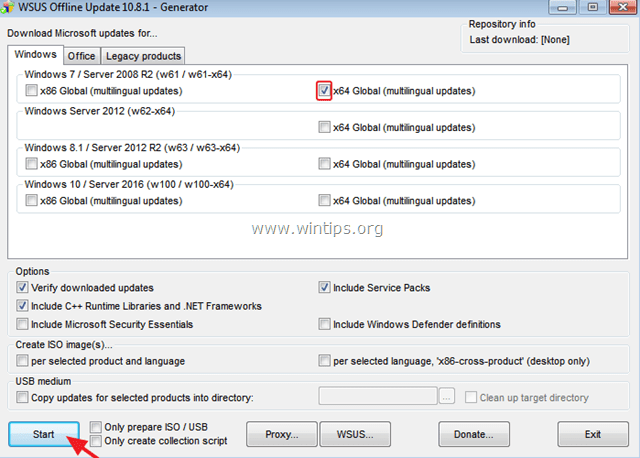
6. Esiet pacietīgs, līdz utilīta WSUS Offline Update lejupielādē visus pieejamos atjauninājumus.
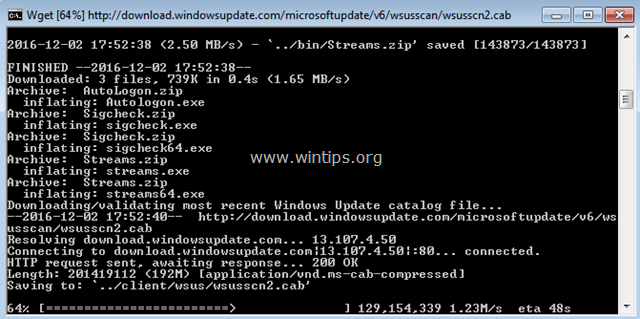
7. Kad lejupielāde ir pabeigta, atveriet klients mapi (wsusoffline\client) un veiciet dubultklikšķi uz lietojumprogrammas "UpdateInstaller.exe".
8. Ievietojiet čeku vietnē "Automātiska atsāknēšana un atsaukšana" izvēles rūtiņa.
9. Visbeidzot nospiediet Sākt pogu un esiet pacietīgs, līdz WSUS Offline Update instalēšanas programma instalē lejupielādētos atjauninājumus jūsu sistēmā.
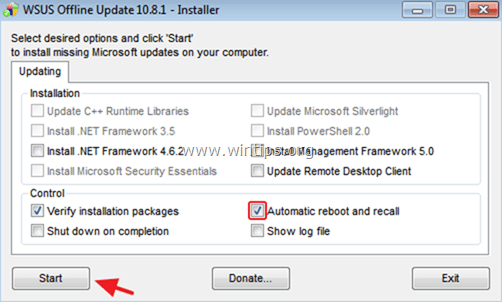
Tieši tā! Kura metode jums darbojās?
Paziņojiet man, vai šī rokasgrāmata jums ir palīdzējusi, atstājot komentāru par savu pieredzi. Lūdzu, patīk un dalies ar šo ceļvedi, lai palīdzētu citiem.
Bonsuārs,
Eh bien jeune homme un grand merci ,après une nuit complète à essayé d'avoir une Solution et une moitié d'après -midi là je dis bravo et respect !
je vais pouvoir allé faire une sieste bien mérité, au moins je me voyais mal recommencer une nouvelle nuit on devrait te décerner une médaille pour le travail que tu a fait et la patience à écrire cela .
j'espère que tu auras passé un bon week-end !
Je te souhaite une bonne soirée et une bonne semaine
Dažas dienas es cīnījos ar Windows atjaunināšanu operētājsistēmā Windows Server 2008 R2. Man steidzami vajadzēja izveidot testa vidi ar veco 2008. gada un jauno 2019. gada serveri un testa programmatūras migrācijas klientam. Windows Update joprojām rādīja kļūdu 80072EFD, es nokļuvu neatrisināmā situācijā. Caur Google neko nevarēja meklēt, es izmantoju neatkarīgo meklētājprogrammu duckduckgo.com un atradu šo lapu, kas man palīdzēja. Viņš problēmu atrisināja šādi:
Svarīgi: no 1 līdz 4
2. metode:
– Es sāku IE 11 instalēšanu:
– nevarēja instalēt, jo bija nepieciešami atjauninājumi
– Es tos visus lejupielādēju citā datorā un nokopēju uz Windows Server
– Windows Server IR JĀREstartē pēc katra!!!
– Beidzot es instalēju IE 11 un RESTART
– Es instalēju KB31028102 operētājsistēmai Windows Server un RESTART
Sākās Windows atjaunināšana, un viss strādāja!
Paldies par palīdzību!
Šim rakstam ir jābūt labākajam Google rezultātam. Pēc citu rezultātu izsijāšanas, beidzot šeit un, pamatojoties uz citiem maniem pētījumiem, šis ir vispilnīgākais raksts, kurā aprakstīti iespējamie Windows atjaunināšanas labojumi. (Diemžēl man ir spītīgs un šķietami nepielāgojams Windows Server 2012 (nevis R2). Visas iepriekš minētās darbības ir izmēģinātas, un es vienmēr pietuvojos pēc katras darbības, taču pēc tam parādās briesmīgā "Windows atjauninājumu konfigurēšanas kļūme. Izmaiņu atgriešana. Neizslēdziet datoru." atgriežas. Noskalo un atkārto.
Es patiesi pateicos jums par to, ka varējāt ierasties uzņēmumā, lai varētu salabot datoru un nav jādodas pie datora izkrāpšanas kaut kur, kas neko nedara, bet tikai pasliktina situāciju.
Es tiešām strādāju un tik laimīgs. Dievs svētī un lai jums svētīga Kolumba diena.